
Existem vários motivos pelos quais você pode precisar inserir uma assinatura no Google Docs. A boa notícia é que é ridiculamente fácil de fazer usando o Inserir cardápio. Aqui está o que você precisa saber, incluindo como editar sua assinatura se algo mudar.
Como assinar um Documento Google
Siga estas etapas para começar a assinar sua vida.
-
Posicione o cursor no local onde deseja sua assinatura no documento.
-
No menu, clique em Inserir.
-
Clique Desenho.
-
Clique Novo.
-
Na tela de desenho que aparece, clique em Linha.
-
Clique Rabisco.
-
Desenhe sua assinatura na área em caixa acinzentada usando o mouse ou, se você tiver uma tela sensível ao toque, a ponta do dedo ou caneta.
-
Quando estiver satisfeito com sua assinatura, clique em Salvar e fechar.

Sua assinatura agora aparece no seu documento.
Como editar sua assinatura
Se você não gostou do resultado da sua assinatura ou se alguma outra coisa está errada, você pode editá-la de várias maneiras. No documento, clique na assinatura para revelar a caixa de texto azul e você verá dois Editar menus: um no canto inferior esquerdo da caixa de texto e outro no lado direito da tela.
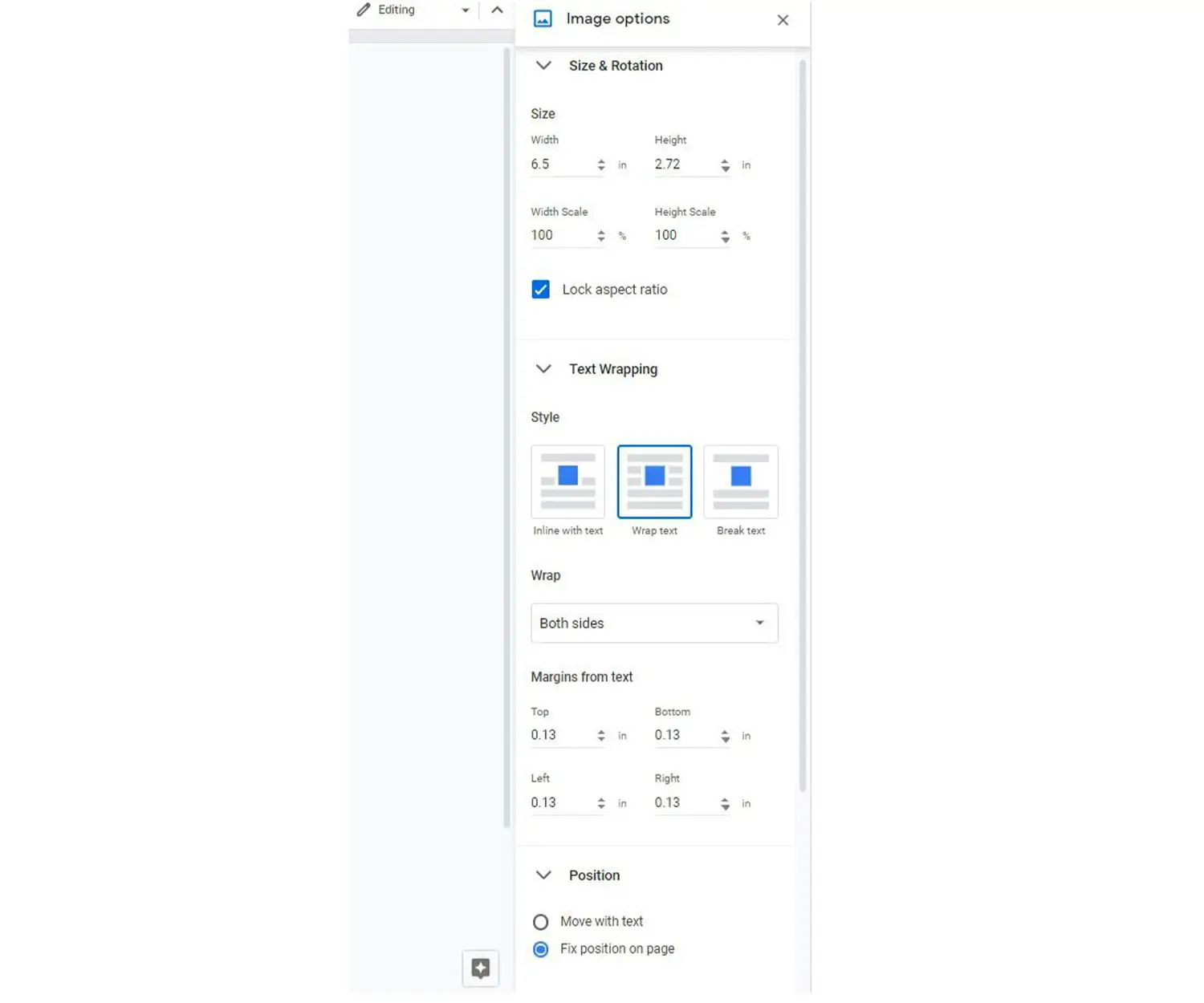
Os menus Editar oferecem uma variedade de opções. Você pode usar qualquer um dos menus para encontrar três opções principais:
- Tamanho e rotação: Onde você pode ajustar a largura e a altura da assinatura ou bloquear sua proporção.
- Quebra de Texto: Que pode colocar a assinatura embutida, quebrar o texto em torno dela ou colocá-la em sua própria linha.
- Posição: Que permite corrigir a localização da assinatura, movê-la com o texto ou selecionar opções personalizadas.
Para editar, use a opção de menu apropriada para o que você deseja fazer. A assinatura se ajusta conforme você faz escolhas diferentes; você sempre pode usar o Desfazer botão na barra de ferramentas do menu principal se você não gosta de algo que você tentou.
Como mover sua assinatura para dentro de seu documento
É um pouco complicado mover a caixa de assinatura, mas não é impossível. A maneira mais fácil é arrastar e soltar onde desejar: Passe o mouse sobre a assinatura; quando você vir o cursor mudar para uma seta de quatro lados, arraste e solte a assinatura onde quiser. Você também pode tentar estes movimentos rápidos:
- Coloque o cursor à esquerda da caixa de assinatura e use o aba no teclado para movê-lo para a direita.
- Coloque o cursor na linha logo acima da caixa de assinatura e pressione Entrar no teclado para espaçar a caixa para baixo.
Se você colocar o cursor à direita da caixa de assinatura e pressionar o Backspace chave, sua assinatura é removida do documento.
